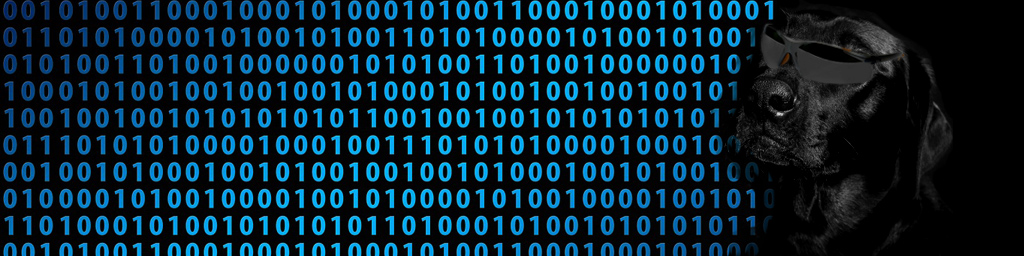Descargar, procesar, y acomodar imágenes en un mosaico hexagonal interactivo
<!DOCTYPE html>
El paquete hexsession sigue en desarrollo activo, y ahora ya funciona con conjuntos arbitrarios de imágenes. Como ejemplo, aquí dejo una guía de los pasos que podemos seguir para:
- descargar imágenes aleatorias de perros de la API de Dog CEO
- redimensionar y convertir todas las imágenes a blanco y negro en un solo paso
- armar un mosaico hexagonal de las imágenes, cada una con un URL opcional
Siempre se me olvida cómo trabajar con APIs y como procesar varias imágenes en simultáneo, así que espero que esto sea útil para otros y que también me quede de referencia.
El resultado final está hasta arriba,se ve bien y este tipo de mosaicos se pueden usar para paquetes de software y sus logos, o tal vez para personas en una organización con fotos y enlaces al perfil de cada integrante.
Como siempre, el código en estos bloques es reproducible con una conexión a internet y los paquetes relevantes instalados.
Descargar fotos de perros
Podemos descargar fotos de perros de la API de Dog CEO. Esta API tiene un endpoint para obtener fotos de diferentes razas. Las imágenes vienen del Stanford Dogs Dataset más contribuciones de la comunidad. Podemos usar httr2 para enviar una solicitud GET que devuelve una lista de URLs de imágenes. Para llevarla leve con los servidores, hice toda la iteración aquí haciendo pausas (slowly con purrr). Primero obtenemos la lista de razas, seleccionamos algunas al azar, agregamos dos que me gustan y luego descargamos las fotos.
library(httr2)
library(purrr)
library(stringr)
library(magick)
# definir función para obtener una imagen aleatoria de una raza
randomDog <- function(breed) {
# construir URL
url <- paste0("https://dog.ceo/api/breed/", breed, "/images/random")
# solicitud
req <- request(url)
resp <- req |>
req_perform()
# respuesta JSON
data <- resp_body_json(resp)
data$message
}
# todas las razas
allbreeds <-
request("https://dog.ceo/api/breeds/list") |>
req_perform() |>
resp_body_json()
breedsvec <- simplify(allbreeds$message)
# lentamente
rate <- rate_delay(0.8)
slow_randomdog <- slowly(\(x) randomDog(x), rate = rate, quiet = FALSE)
# 15 razas aleatorias más dos que me gustan
randomdogsvec <- sample(breedsvec, 15)
randomdogsvec <- c(randomdogsvec, "mastiff/bull","retriever/golden")
# obtener las URLs
dogphotourls <- map(randomdogsvec, slow_randomdog)
# carpeta y rutas para guardar las imágenes
fs::dir_create("dogimgs")
savepaths <- paste0("dogimgs/",str_replace(randomdogsvec,"/","-"),".jpg")
slowdl <- slowly(\(x,y) download.file(x,y), rate = rate, quiet = FALSE)
walk2(dogphotourls,savepaths,\(x,y) slowdl(x,y))Procesar las imágenes
Podemos usar magick para redimensionar todas las imágenes a una altura uniforme de 230px, pasarlas a blanco y negro, y exportar cada una al disco en una nueva carpeta. El truco aquí fue aplicar as.list() al objeto de imágenes apiladas de magick en el paso final.
# directorio y rutas para las imágenes procesadas
fs::dir_create("dogimgs/processedimgs")
processedimgpaths <- paste0("dogimgs/processedimgs/",basename(savepaths))
# leer y procesar
allimgs <- image_read(savepaths)
procimgs <- allimgs |>
image_scale("230x") |> # redimensionar
image_convert(colorspace = 'gray') |> # desaturar
image_contrast() # más contraste
# escribir en disco
walk2(as.list(procimgs),processedimgpaths,\(x,y) image_write(x,y))Crear el mosaico
Ahora que hexsession acepta conjuntos arbitrarios de rutas de imágenes, podemos trabajar con un vector de rutas. Agregué la misma URL a cada imagen solo para mostrar que la salida HTML funciona.
# reiniciar sesión primero para que no haya paquetes cargado
dogpaths <- fs::dir_ls("dogimgs/processedimgs/")
cturls <- rep("https://betterpet.com/why-are-dogs-so-cute/",length(dogpaths))
hexsession::make_tile(local_images = dogpaths,local_urls = cturls)Para mostrar la salida HTML en esta publicación, puse el archivo HTML autocontenido en _includes/ y me refiero a él con {% include %} .
Quedo al pendiente para cualquier duda. salu-2